- 驱动大小:65KB
- 驱动语言:中文
- 驱动类型:国产软件
- 驱动类别:免费软件 / 手机驱动
- 更新时间:2018-12-19 09:14
- 运行环境:WinAll, WinXP
- 驱动等级:

- 驱动厂商:
- 官方网站:http://www.padest.com/

12KB/中文/5.0
12.76M/中文/6.6
13.90M/中文/6.6
7.96M/中文/10.0
7.90M/中文/10.0
usb绑定rndis驱动是专门用来帮助用户通过usb连接电脑来共享网络的电脑驱动程序,有了它用户就可以实现共享上网了, 非常的方便与实用。有需要的的朋友快来下载体验吧!
安卓手机usb共享电脑宽带上网驱动,USB绑定后需要安装android phone和rndis驱动提示情况可以下载此驱动来解决问题。
三星i9003亲测可用,先解压。安装的时候,不要自动安装,选择指定位置,然后选择i386目录即可安装成功。
需要通过设备管理器,添加驱动,指定位置:
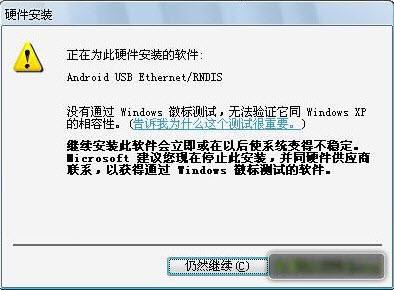
这个工具主要是在没有任何网络的情况下,用手机共享上网的必备驱动。
其实共享手机上网很简单,最简单的就是用wifi了,另一种就是用USB连接。
今天就把这两种方法都给大家介绍一下
usb连接电脑,启动软件自动帮你连接! 只不过第一次要设置一下:
1、手机端安装好软件 ,打开软件,用USB连接电脑,(初次使用时,)
2、这时打开电脑上的“网络和共享中心”,可以看到电脑上多出了一个本地连接(如果没有,是因为驱动没装好)。为与原来的区别,我们暂且取名为 android1。
3、打开原有的那个本地连接——>属性——》上面右边的共享——》勾选第一个框“允许其他网络用户通过此计算机的internet连接,选择新的这个android连接——》再点下面的设置,勾选HTTP等。OK,设置完毕!以后用的话就不用设置了。)
4、最后点击手机端的那个reverse tether 软件的右上角的connect,就完工啦!!!等它自己连接好就可以用了。要断开连接,直接拔掉USB就可。
1.查看本地连接详细(这个连接就是你笔记本上网用的连接,有的朋友是拨号,有的朋友是USB猫)
电脑右下角找到你的网络连接,右键该连接点击“状态”——“支持”

2.点击上图中,详细信息,弹出如下图所示。并且记录下来!

3.打开这个链接的属性,修改IP地址,这里有的朋友说,里面显示的跟我记录的一样啊。
是的,但是我们要用固定的IP!手动输入刚才记录的IP地址以及DNS等等信息!

4.设置共享,还是在这个链接的属性里,点击“高级”。勾选“允许……”,如下图所示

到这里,本地连接就设置完成了,如果成功共享的话,你的无线连接属性里,
无线连接的IP地址会自动变成192.168.0.1 子网是255.255.255.0
如果有的朋友没有变化,手动修改下。接下来看无线连接的设置:
1.打开无线连接的属性,选择"无线网络配置"

2.点击添加按钮,出现下图所示,网络名自己命名,(必须是英文)需不需要密码自己设置!
注意:下面一个“这是一个计算机到计算机的临时网络”,这个勾选必须选上!我的已经勾选了,是灰色的。

到这里大家就可以用手机搜索下你的WIFI信号了,如果无法找到,请往下看:
在网络连接里,文件——网络安装向导。如下图所示。

接着看图,如果出现下图我们勾选忽略。点击下一步

选择第一个,下一步>>

这里选择你通过哪个连接上的网,根据自己的情况选择!

这里选择你的无线网卡,点击下一步,后一个会叫设置计算机描述 以及名称。填上 点下一步 又有个设置工作组名 设置好 点下一步 然后选择 "关闭文件和打印机" 点下一步

按下图选择,点击下一步。

电脑端设置完成!一般情况下,打开手机里的WIFI就能搜索到我们刚才新建的无线了!
如果连接上WIFI但是不能上网,请手动配置你的手机 IP地址!
手机上的设置:
1.IP地址一栏填写和你电脑无线连接在同一IP段即可!
2.例如,我的电脑无线连接IP地址是:192.168.0.1那么我的手机上可以是192.168.0.X
3.子网:255.255.255.0
4.DNS和路由器填写你电脑无线网络的IP地址,例如我的就该填写192.168.0.1
到这里,我们就可以通过自己的笔记本共享无线来使手机上网了!
请描述您所遇到的错误,我们将尽快予以修正,谢谢!
*必填项,请输入内容